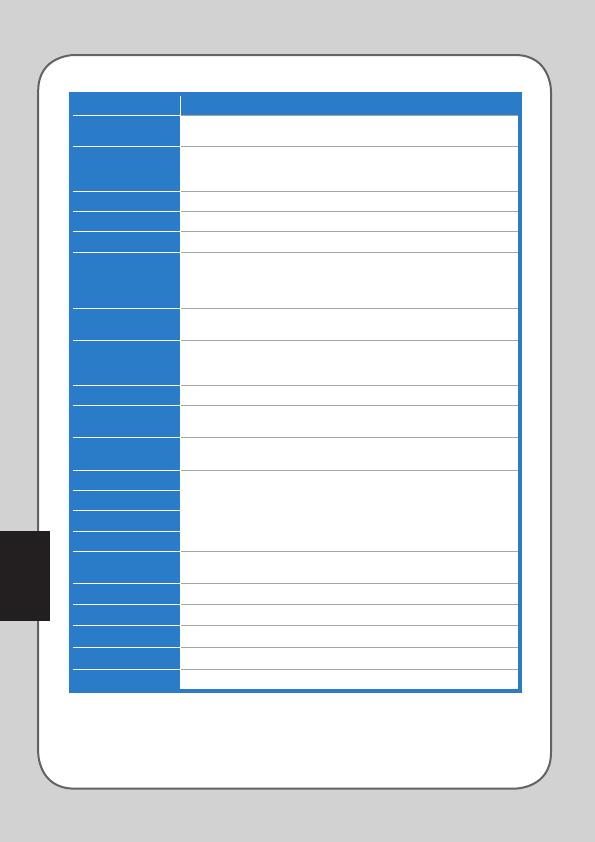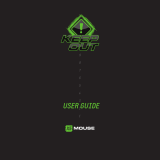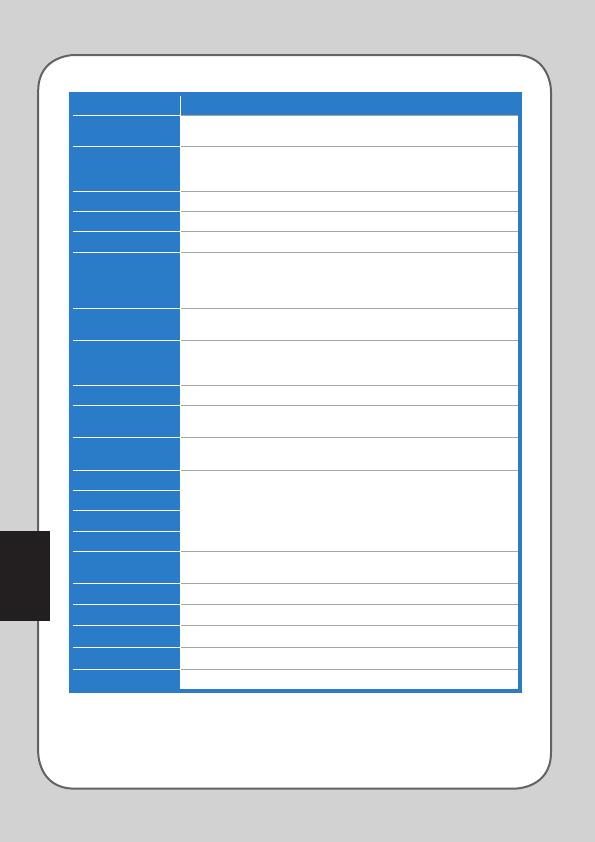
Voci Descrizioni
Tastiera Quando selezionato, premere il tasto per eseguire una battuta o una, premere il tasto per eseguire una battuta o una
sequenza di battute.
Macro Quando selezionato, premere questo tasto per eseguire un comando opremere questo tasto per eseguire un comando o
una serie di comandi editabili con il menu Modifica Macro.Per i dettagli,Modifica Macro.Per i dettagli, Macro. Per i dettagli,
vedere pag.12.
DPI[+] Quando selezionato, premere il tasto per aumentare il valore DPI.
DPI[-] Quando selezionato,premere il tasto per diminuire il valore DPI. premere il tasto per diminuire il valore DPI.premere il tasto per diminuire il valore DPI.
Cambio Profilo Converte il tasto in tasto di cambio profilo.
Rotellina [sinistra] /
[destra]
Quando selezionato, premere il tasto per scorrere a sinistra / destra nel scorrere a sinistra / destra nel
modo in cui funziona una rotellina inclinata.
NOTA: questa funzione è disponibile soltanto per le applicazioni
Microsoft® Office con i sistemi operativi Windows® 7 / Vista.
Rapid Fire [mouse] Quando selezionato, premere il tasto per fare fuoco rapido in un gioco di premere il tasto per fare fuoco rapido in un gioco dipremere il tasto per fare fuoco rapido in un gioco di fare fuoco rapido in un gioco di
attacco a clic. Equivale a cliccare tre volte il tasto di sinistra del mouse.
Rapid Fire [tasto] Quando selezionato, premere il tasto per fare fuoco rapido in un gioco di premere il tasto per fare fuoco rapido in un gioco dipremere il tasto per fare fuoco rapido in un gioco di
attacco in cui si utilizza la barra spaziatrice.Equivale a cliccare tre volte la Equivale a cliccare tre volte la
barra spaziatrice.
Browser WebWeb Quando selezionato, premere il tasto per avviare il browser web predefinito. avviare il browser web predefinito.
E-mail Quando selezionato, premere il tasto per avviare l’applicazione di posta premere il tasto per avviare l’applicazione di posta
elettronica predefinita.
Media Player Quando selezionato, premere il tasto per avviare l’applicazione premere il tasto per avviare l’applicazionepremere il tasto per avviare l’applicazione
multimediale predefinita.
Play/Pausa
Quando selezionati, questi tasti servono per controllare la riproduzione di questi tasti servono per controllare la riproduzione di
file multimediali.
Stop
Traccia Successiva
Traccia Precedente
Volume Su / Giù Quando selezionato,premere il tasto per aumentare / ridurre il volume, premere il tasto per aumentare / ridurre il volumepremere il tasto per aumentare / ridurre il volume aumentare / ridurre il volume
del sistema.
Silenziamento Quando selezionato premere il tasto per attivare/disattivare l’audio. premere il tasto per attivare/disattivare l’audio.premere il tasto per attivare/disattivare l’audio. attivare/disattivare l’audio.
Calcolatrice
Quando selezionato, premere il tasto per avviare l’applicazione Calcolatricepremere il tasto per avviare l’applicazione Calcolatrice avviare l’applicazione Calcolatrice
Risorse del Computer
Quando selezionato, premere il tasto per aprire Risorse del Computer.premere il tasto per aprire Risorse del Computer. per aprire Risorse del Computer.
Avvio GX950 APP
Alla selezione, premere il tasto per avviare questa utilità di configurazione.
Disattivato
Selezionare questo elemento per disattivare il tasto.